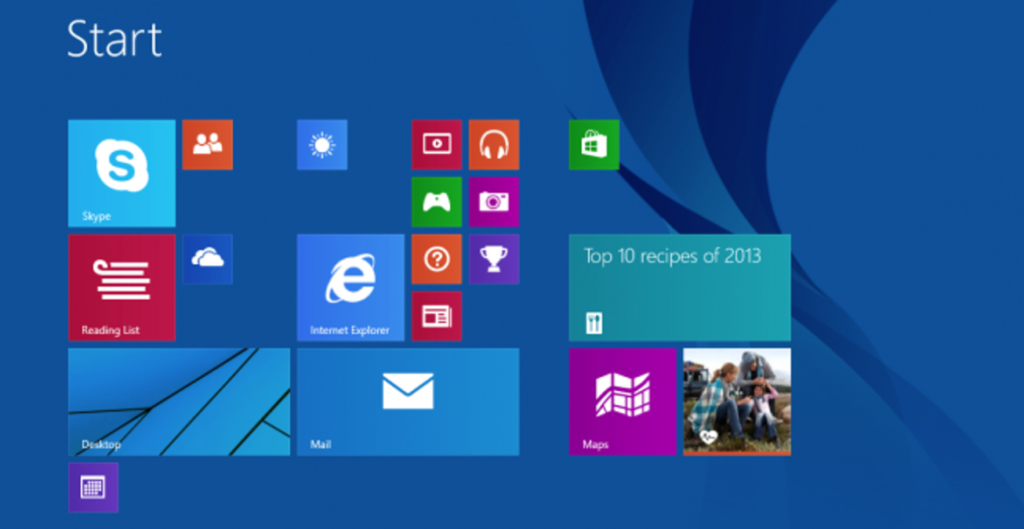O Windows 8 é um sistema operacional lançado em 2012. Ele é um avanço em relação ao Windows 7, com uma interface mais moderna e intuitiva. Um dos recursos mais novos do Windows 8 é a possibilidade de instalar e desinstalar aplicativos da Windows Store.
Como desinstalar aplicativos no Windows 8
Leia também: Como liberar espaço em disco no Windows 8
Para desinstalar um aplicativo da Windows Store, siga estas etapas:
- Abra o aplicativo Windows Store.
- Toque ou clique na guia “Meus aplicativos”.
- Toque ou clique no aplicativo que você deseja desinstalar.
- Toque ou clique no botão “Desinstalar”.
- Toque ou clique em “Sim” para confirmar a desinstalação.
Você também pode desinstalar aplicativos do Windows 8 usando o Painel de Controle. Para fazer isso, siga estas etapas:
- Abra o Painel de Controle.
- Toque ou clique em “Programas”.
- Toque ou clique em “Programas e Recursos”.
- Toque ou clique no aplicativo que você deseja desinstalar.
- Toque ou clique no botão “Desinstalar/Alterar”.
- Siga as instruções na tela para desinstalar o aplicativo.
Informações adicionais
Além das etapas acima, aqui estão algumas dicas adicionais para desinstalar aplicativos do Windows 8:
- Se você estiver desinstalando um aplicativo que você usa com frequência, é uma boa ideia fazer um backup dos seus dados antes de desinstalá-lo. Isso garantirá que você não perca nenhum dado importante.
- Se você não tiver certeza se pode desinstalar um aplicativo, é melhor consultar o fabricante do seu computador ou o desenvolvedor do aplicativo.
- Se você estiver enfrentando problemas para desinstalar um aplicativo, você pode tentar usar um programa de desinstalação. Existem muitos programas de desinstalação disponíveis na internet, como o Revo Uninstaller e o IObit Uninstaller.
Você pode desinstalar aplicativos no Windows 8
Em suma, desinstalar aplicativos do Windows 8 é um processo relativamente simples. Você pode desinstalar aplicativos da Windows Store ou do Painel de Controle. Se você estiver desinstalando um aplicativo que veio pré-instalado no seu computador, é importante verificar se o aplicativo é necessário para o funcionamento adequado do seu computador.
Se você não tiver certeza se pode desinstalar um aplicativo, é melhor consultar o fabricante do seu computador ou o desenvolvedor do aplicativo.
Perguntas Frequentes
Quando você desinstala um aplicativo, todos os arquivos do aplicativo são removidos do seu computador. Isso inclui o arquivo de instalação do aplicativo, os arquivos de dados do aplicativo e os arquivos de configuração do aplicativo.
Sim, você pode desinstalar aplicativos que vieram pré-instalados no seu computador. No entanto, é importante notar que alguns desses aplicativos podem ser necessários para o funcionamento adequado do seu computador. Se você não tiver certeza se pode desinstalar um aplicativo, é melhor consultar o fabricante do seu computador.
Se você quiser desinstalar um aplicativo que não está na Windows Store, você terá que usar um programa de desinstalação. Existem muitos programas de desinstalação disponíveis na internet, como o Revo Uninstaller e o IObit Uninstaller.
Se você não desinstalar um aplicativo corretamente, isso pode causar problemas com o seu computador. Por exemplo, o aplicativo pode continuar a ser executado em segundo plano, mesmo que você o tenha fechado. Isso pode fazer com que o seu computador fique mais lento e pode até mesmo causar travamentos.